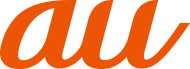アプリ画面を利用する
アプリ画面からさまざまな機能を呼び出すことができます。本製品にインストールしたアプリのアイコンも表示されます。
-
機能によっては通信料が発生する場合があります。
アプリ画面を表示する
ホーム画面で[ ]
]
左右にスワイプ(フリック)すると、アプリ画面のページを切り替えられます。
アプリ画面のアプリ検索バーをタップするか、画面を下にスワイプ(フリック)すると、アプリの検索画面が表示されます。
アプリ画面の1枚目のページを右にスワイプ(フリック)しても、アプリの検索画面を表示できます。
アプリ画面を閉じるには、「![]() 」または「
」または「![]() 」をタップします。
」をタップします。
memo
-
アプリの通知があるとき、アプリアイコンやフォルダにドット(点)または数字が表示される場合があります。
-
アプリアイコンをロングタッチするとショートカットメニューが表示され、特定の操作を実行したり、アプリ情報を確認したりできます。
 が表示された場合は、タップすると特定の操作のショートカットをホーム画面に追加できます。
が表示された場合は、タップすると特定の操作のショートカットをホーム画面に追加できます。
アプリの種類(五十音順)
お客様の契約状況や使用状況などにより、搭載されるアプリは異なります。
|
アプリ |
概要 |
ページ |
|
アルバム |
静止画や動画を再生できます。 |
|
|
あんしんフィルター for au※1 |
お子様が「スマートフォン」「タブレット」「携帯電話」などを安心してご利用いただけるよう、不適切と思われるウェブページへのアクセスやアプリのご利用を制限するフィルタリングアプリです。 |
|
|
おサイフケータイ ※2 |
おサイフケータイ®対応サービスを利用できます。 |
|
|
オンラインマニュアル※1 |
本製品のさまざまな機能の操作方法や設定方法を確認できます。 |
- |
|
カメラ |
静止画や動画を撮影できます。 |
|
|
カレンダー※3 |
予定やリマインダーなどを登録して管理できます。 |
- |
|
故障紛失サポート※1 |
スマートフォンの調子が悪いときのトラブル診断やかんたん検査、簡単操作で故障紛失サポートセンターへ電話相談、インターネットでの交換申込、データ移行をトータルにサポートするアプリです。 |
|
|
サービスTOP※4 |
ニュース、天気、乗換案内などはもちろん、プレゼントやクーポン、auのスマートフォンを楽しむためのお得で便利な情報をお届け。 |
|
|
スケッチ※5 |
画面に触れて絵やイラストを作成したり、写真を読み込んで加工できるアプリです。また、作成したスケッチを公開したり、他のユーザーとスケッチを共有したりできます。 |
- |
|
スプレッドシート※3 |
スプレッドシートの作成・編集・共有や、Excelファイルの表示・編集・保存ができます。 |
- |
|
スポットリスト |
連絡先にあるレストランなどの電話番号に、写真や地図などのスポット情報を追加します。 |
- |
|
スライド※3 |
プレゼンテーションの作成・編集・共有や、PowerPointファイルの表示・編集・保存ができます。 |
- |
|
設定 |
本製品の各種設定ができます。 |
|
|
データお預かり※1 |
写真やアドレス帳などスマートフォンに保存されているさまざまなデータをauのサーバーに預けたり、microSDメモリカードに保存したりするアプリです。 機種変更時のデータ移行のツールとしてもご利用できます。 |
- |
|
テレビ |
テレビを視聴できます。 |
|
|
天気※5 |
天気や気温、降水確率などを確認できます。 |
- |
|
電卓※5 |
四則演算をはじめ、いろいろな計算ができます。 |
- |
|
電話 |
電話の発信/着信ができます。 |
|
|
ドキュメント※3 |
ドキュメントの作成・編集・共有や、Wordファイルの表示・編集・保存ができます。 |
- |
|
時計※5 |
アラームや世界時計、ストップウォッチ、タイマーを利用できます。 |
|
|
ドライブ※3 |
Googleドライブに保存したファイルを閲覧・管理・共有できます。 |
- |
|
ニュース※6 |
最新のニュースやお好みの情報をまとめて閲覧できます。 |
- |
|
ニュースパス※4 |
たくさんの新聞・雑誌・テレビ・ネットのニュース記事の中から、旬なニュースや、あなたの興味や関心にあった記事を読むことができるニュースアプリです。 |
- |
|
ビデオ※8 |
「Video & TV SideView」アプリをダウンロードします。インストール後に選択すると「Video & TV SideView」アプリが起動し、動画を再生できます。また、テレビ番組表を見たり、本製品をソニー製テレビなどのリモコンとして利用したりできます。 |
- |
|
ファイル※5 |
静止画、動画、音楽データ、ダウンロードしたファイルなどを探すことができます。 |
|
|
フォト※3 |
写真や動画を再生できます。Googleアカウントにバックアップすることもできます。 |
- |
|
マップ※3 |
現在地の表示、他の場所の検索や経路の検索などGoogleマップのサービスを利用できます。 |
- |
|
ミュージック |
音楽データを再生できます。 |
|
|
連絡先 |
友人や家族の連絡先を管理できます。 |
|
|
au災害対策※1 |
災害用伝言板や、緊急速報メール(緊急地震速報、災害・避難情報、津波警報、特別警報)、災害用音声お届けサービス、災害関連情報を利用できます。 |
- |
|
auスマートパス※4 |
「auスマートパスプレミアム」/「auスマートパス」を最大限活用するためのアプリです。お得で、楽しく、あんしんなスマホライフを提供します。 |
|
|
auテレビ.Gガイド※4※8 |
テレビ番組表の閲覧や、番組検索ができます。さらにテレビ連携や遠隔録画予約機能がご利用いただけます。 |
|
|
auメール |
auメールのアドレスを利用してメールを送受信できます。 |
|
|
au Market※4 |
auスマートパスのアプリ取り放題に対応したAndroidアプリをインストールできます。 |
- |
|
au WALLET※2 |
au WALLETをより便利に使いこなすためのアプリです。 au WALLET プリペイドカードへのチャージやカード残高の確認、au WALLET クレジットカードの請求額の確認、auかんたん決済の情報の確認、ポイントの残高・お買い物履歴・特典の確認などをご利用いただけます。 |
- |
|
au WALLET Market※2 |
au WALLET Marketは、日常生活をより豊かにする「こだわりのもの」をお店でもネットでも気軽にご購入いただける、"お買い物上手"なショッピングサービスです。 |
- |
|
au Wi-Fi接続ツール※1 |
auの公衆無線LANサービス「au Wi-Fi SPOT」やauの宅内Wi-Fi®機器サービス「Wi-Fi HOME SPOT」を便利にご利用いただくためのアプリです。 |
- |
|
Chrome |
Chromeでウェブページを閲覧できます。 |
|
|
Duo※3 |
ビデオ通話ができるアプリです。 |
- |
|
Eメール |
PCメールを利用できます。複数のアカウントを使用できます。 |
|
|
Facebook※7 |
友達の近況チェックや写真・動画のアップロード、知り合いやグループとのメッセージのやりとりができる無料の『実名制』コミュニケーションアプリです。 |
- |
|
Gmail※3 |
Gmail(@gmail.com)やGmail以外のメールを利用できます。 |
|
|
Google※3 |
キーワードから本製品内やウェブページを対象に検索できます。 |
|
|
Instagram※7※8 |
写真や動画を自由に編集・投稿し、ビジュアルを通して家族や友達、そして世界中の利用者と簡単につながることができるアプリです。 |
- |
|
Messenger※7※8 |
友達や知り合いとリアルタイムにメッセージのやりとりやグループチャット・ビデオチャットができる無料アプリです。 |
- |
|
mora※6 |
ソニーの高音質音楽ダウンロードストアから音楽、ミュージックビデオを購入できます。 |
- |
|
Movie Creator※6 |
撮影した写真や動画から自動でハイライトムービーを作成します。 写真や動画を選択して手動で作成することもできます。 ハイライトムービーはビデオファイルとして保存することで、他の人と共有することができます。 |
- |
|
My au※1 |
auのご利用料金、データ通信量、ご契約内容、ポイントなどが簡単に確認できるアプリです。各種お手続き、お問い合わせもスムーズに行えます。 |
|
|
Playストア |
Google Playからさまざまなアプリなどをダウンロード・購入できます。 |
|
|
Playムービー&TV※3 |
Google Playの映画などをレンタル・購入できます。 |
- |
|
Player(LISMO)※4 |
「うたパス」アプリをより便利にお楽しみいただくための音楽アプリです。 |
- |
|
Play Music※3 |
Play Musicで音楽の再生、保存、共有ができます。 |
- |
|
PlayStation |
PlayStation™に接続して、PlayStationを操作できます。 |
- |
|
Reader by Sony※6※8 |
ソニーの本屋「Reader Store」で電子書籍を購入して読むことができます。 |
- |
|
SATCH※5 |
QRコードやバーコードを読み取ることができます。その他、ARを楽しむことができます。 ARとは対象物をカメラにかざして、動画やCGなどを表示できる機能です。アプリ内のキャンペーンページの案内に沿ってお楽しみください。 |
|
|
SMS |
電話番号を宛先としてメールを送受信できます。 |
|
|
Twitter※7 |
Twitterは多くの人々とつながったり、自分を表現したり、大好きなものについていろいろ知ることができる無料のアプリです。 |
- |
|
What's New※6 |
ゲームやアプリ、映画などの最新情報を確認できます。 |
- |
|
Wowma! for au※2 |
日用品・グルメ・ファッションから家電まで2800万品の品ぞろえからお買い物が楽しめるau公式のショッピングアプリです。 |
- |
|
Xperia™ Lounge Japan※6 |
ソニーモバイルコミュニケーションズの製品やキャンペーン情報などを紹介するアプリです。 |
- |
|
YouTube※3 |
YouTubeで動画を再生できます。 |
- |
|
3Dクリエーター※6 |
カメラを使用して人物や物体を3Dスキャンし、スキャンしたデータをゲームや壁紙などに使用したり、3Dプリントを作成したりできます。 |
- |
| ※1 |
「お客さまサポート」フォルダ内に格納されています。 |
| ※2 |
「お買いもの」フォルダ内に格納されています。 |
| ※3 |
「Google」フォルダ内に格納されています。 |
| ※4 |
「auサービス」フォルダ内に格納されています。 |
| ※5 |
「ツール」フォルダ内に格納されています。 |
| ※6 |
「Sony Entertainment」フォルダ内に格納されています。 |
| ※7 |
「SNS」フォルダ内に格納されています。 |
| ※8 |
簡単にダウンロードできるショートカットアプリです。利用するにはダウンロードが必要です。 |
memo
-
「データの初期化」(こちら)を行っても、本製品にプリインストールされているアプリはアンインストールされません。ただし、お買い上げ後に自動/手動でインストールされたアプリは削除される場合があります。
-
表に記載のアプリ以外にも、以前にご利用・ご契約いただいたアプリがアプリ画面に表示される場合があります。
アプリを並べ替える
アプリ画面に表示されるアプリアイコンを並べ替えます。
アプリ画面で[ ]→[アプリの並べ替え]
]→[アプリの並べ替え]
|
カスタム |
個別に指定して並べ替えます。 アプリアイコンをロングタッチして、並べ替える場所までドラッグします。 |
|
よく使うアプリ順 |
使用頻度順に並べ替えます。 |
|
名前順 |
名前順に並べ替えます。 |
|
日付順 |
インストールした日付順に並べ替えます。 |
memo
-
「カスタム」でアプリアイコンを右端のページの画面右端までドラッグすると、アプリ画面のページを追加できます。
-
[
 ]→[設定]と操作すると、ホーム画面の設定を変更できます(「ホーム画面のメニューを利用する」)。
]→[設定]と操作すると、ホーム画面の設定を変更できます(「ホーム画面のメニューを利用する」)。
アプリをアンインストールする
-
アンインストールする前に、アプリ内に保存されているデータも含めて、そのアプリに関連する保存しておきたいコンテンツをすべてバックアップしておいてください。
-
アプリによってはアンインストールできない場合があります。
アプリ画面で削除するアプリをロングタッチ
ショートカットメニューが表示されます。
フォルダ内のアプリをアンインストールする場合は、フォルダをタップしてから削除するアプリをロングタッチします。
[アンインストール]
アプリによっては「 」をタップしてアンインストールできる場合があります。
」をタップしてアンインストールできる場合があります。
アプリをアンインストールできない場合、「アンインストール」は表示されません。「無効にする」と表示された場合は、アプリを無効化することができます(「アプリを無効化する」)。
[OK]
memo
-
本製品にプリインストールされているアプリは、アンインストールできない場合があります。
-
アプリを管理する画面からもアンインストールできます。詳しくは、「アプリをアンインストールする」をご参照ください。
フォルダを利用する
アプリ画面に表示されるアプリアイコンをフォルダに入れて管理することができます。
-
アプリアイコンの並び順を「カスタム」に設定している場合のみ、フォルダを利用できます。
フォルダを追加する
アプリ画面でアプリアイコンをロングタッチ
アプリアイコンを別のアプリアイコンの上までドラッグ
フォルダにアプリアイコンを移動する
アプリ画面で移動するアプリアイコンをロングタッチ
アプリアイコンをフォルダの上までドラッグ
フォルダ名を変更する
アプリ画面でフォルダをタップ
フォルダ名をタップ
フォルダ名を入力→[完了]
最近使用したアプリを表示する
最近使用したアプリをサムネイル表示して、アプリの起動や切り替え、終了ができます。
[![]() ]
]
アプリがサムネイル表示されます。
memo
-
サムネイルをタップすると、アプリの起動や切り替えができます。ただし、表示されているサムネイルによっては、アプリを起動できない場合があります。
-
アプリのサムネイルを削除するには、削除するサムネイルを左右にスワイプ(フリック)するか、サムネイルの右上に表示される「 × 」をタップします。画面右上に表示される「すべて削除」をタップすると、すべてのサムネイルを削除できます。
-
アプリのサムネイルを削除すると、アプリを終了できます。
-
「画面のピン留め」をオンに設定している場合は、直前に表示していたアプリのサムネイルに
 が表示され、タップすると画面が固定されて表示中のアプリ以外は使用できなくなります。ピン留めを解除するには画面の指示に従って操作してください。
が表示され、タップすると画面が固定されて表示中のアプリ以外は使用できなくなります。ピン留めを解除するには画面の指示に従って操作してください。
この情報は役に立ちましたか?
評価にご協力ください。